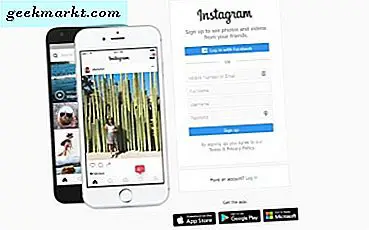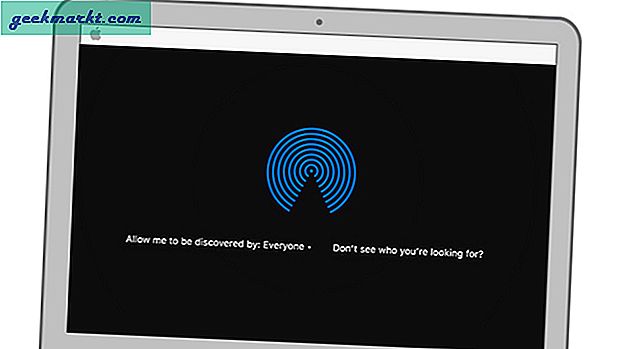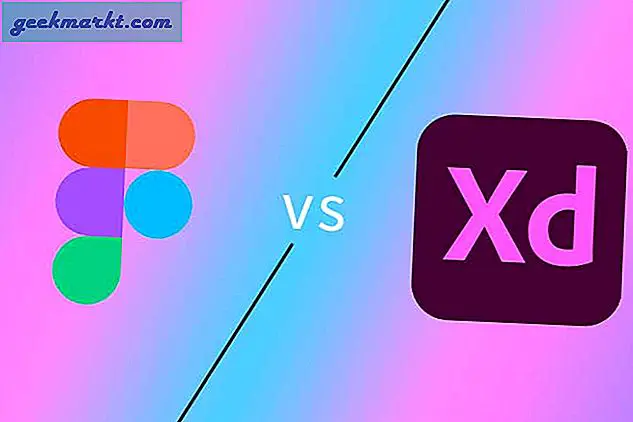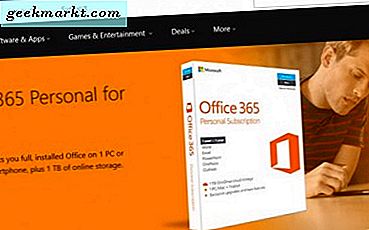Har du mistet dit Wi-Fi-kodeord? Hvis det er tilfældet, kan du nemt hente det i Windows 10. Sådan finder du dine nuværende og tidligere Wi-Fi-adgangskoder i Windows 10 uden ekstra software.
For det første skal du højreklikke på Wi-Fi-knappen på proceslinjen. Det åbner en kontekstmenu, der indeholder en indstilling for Open Network and Sharing . Klik på denne mulighed for at åbne vinduet Netværk og delingscenter, der vises direkte nedenfor. Alternativt kan du trykke på Win-tasten + R og indtaste 'ncpa.cpl' i tekstboksen Kør for at åbne det samme vindue.

Klik derefter på titlen på din Wi-Fi-forbindelse på det pågældende vindue. Det åbner vinduet Trådløst netværkstilslutningsstatus i snapshotet nedenfor. Vinduet indeholder en Wireless Properties- knap.
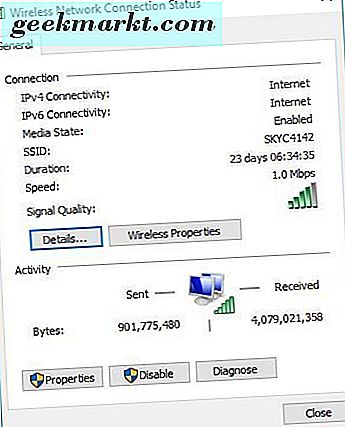
Klik på knappen Trådløse egenskaber. Vælg derefter fanen Sikkerhed i billedet nedenfor. Tekstboksen Netværkssikkerhedsnøgle indeholder dit kodeord. Klik på afkrydsningsfeltet Vis tegn for at fjerne adgangskoden.
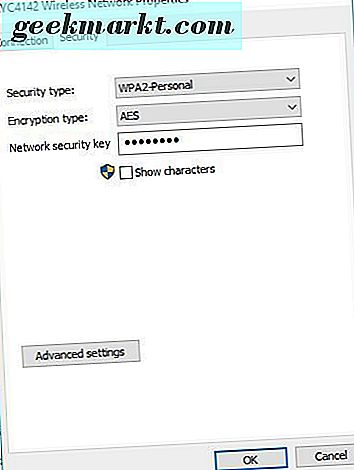
Men det er kun den nuværende Wi-Fi-adgangskode. Du kan finde adgangskoder til tidligere netværk med kommandoprompt. Tryk på Win-tasten + X og vælg Kommandoprompt for at åbne vinduet vist nedenfor.
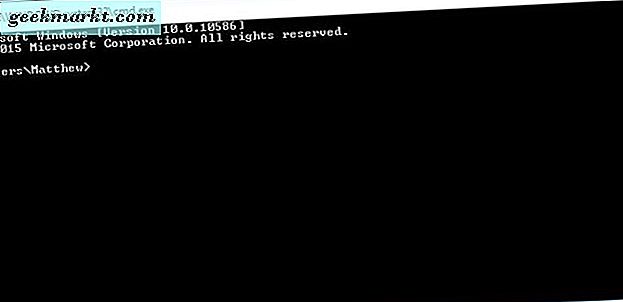
Indtast derefter følgende i kommandoprompt: netsh wlan show profiler . Tryk på Enter for at åbne en liste over brugerprofiler fra tidligere netværk. Det omfatter adgangskoderne til alle dine tidligere netværk.
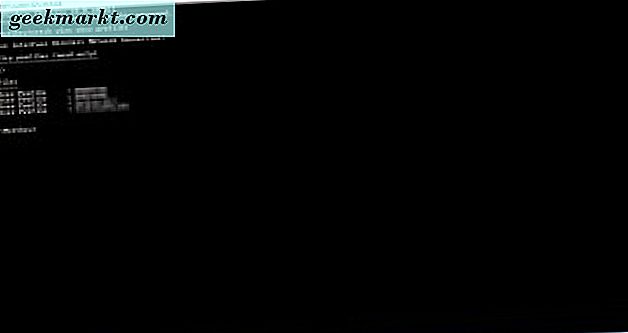
Så nu kan du hurtigt kigge op på Wi-Fi-adgangskoderne i Windows 10. Dette vil være nyttigt, hvis du nogensinde har brug for at oprette forbindelse til en anden ny enhed til det samme netværk.